Alcatel telefon felhasználóként meg kell ismernie a telefon képernyőjének képernyőképének 4 hatékony módját. A fényképek mentése bármikor és bárhol gond nélkül.


A képernyőképeket könnyű menteni, ha érdekes képet vagy fontos mondatot talál a telefonján.
Az iPhone és az Android felhasználók valószínűleg ismerték a képernyőképeket készítő műveleteket.
Alcatel felhasználóként azonban úgy tűnik, hogy ez nem könnyű neked, mert kevesebb információt kapsz arról, hogyan kell a telefonra kattintani, kivéve a telefon gyártóját.
Vedd lazán.
Ez a bejegyzés mind a négy jó módszert összegyűjti screenshot Alcatel képernyő.
Töltsön néhány percet az Alcatel telefon képernyőjének olvasására és rögzítésére, másodpercek alatt.

Alcatel, korábban Alcatel One Touch, az Alcatel-Lucent tulajdonában lévő francia mobilkészülék-márka. 2015-ben ezt a márkát a TCL engedélyezte, 2016-ban pedig a Nokia megszerezte az Alcatel-Lucent eszközeit, és örökölte az Alcatel márka licencszerződéseit.
Az Android vagy iOS készülékektől eltérően, az Alcatel telefonjait Android, Windows és FireFox rendszerben hozza létre.
Az Alcatel telefonokat, táblagépeket és tartozékokat kezeli.
Az Alcatel telefonnak számos sorozata van:
| Alcatel tabletta | Alcatel telefon |
| POP 7/8 PIXI7 / 8/10 |
Heves 2/4 / XL IDOL 4/4/4S/5/5S/mini/X+ PIXI 3 (4 / 4.5 / SZÍNHÁZ) ideális EXCITE / XTRA POP 3/4 Plus / C9 / Ikon / Mega / Csillag 2. fejlõdés Hajnal, lebegő, lebegő, ugró / flip 2, lejátszás, Trackfone, PLUSEMIX, elhárítás, stb. |
A mozdulatok és mozgások az új módszerek a képernyőfelvétel készítésére az eszközön.
Az alábbiakban bemutatjuk a képernyőképeket az Alcatel-ben mozgásokkal és gesztusokkal.
Miután engedélyezte az opciót, csak kövesse a korábban végrehajtott gesztusokat, és rögzítse a képernyőképeket az Alcatel telefonon.
Mint iPhone képernyőkép, Az Alcatel lehetőséget biztosít arra is, hogy képernyőképet készítsen a készüléken található gombkombinációkkal.
Ezután böngészhet a galériában, hogy megtalálja a képernyőképeket, amelyeket korábban készített.
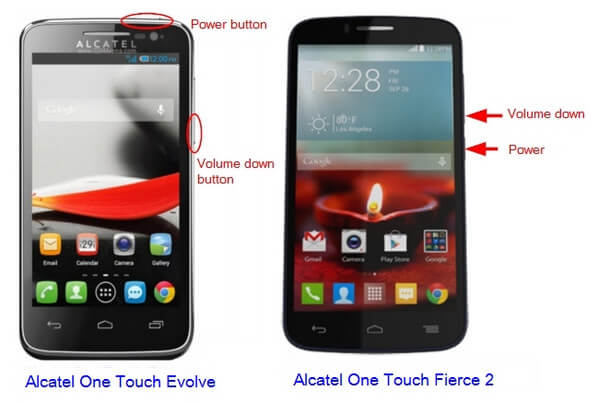
A fenti két megoldáson kívül a képernyőképeket a készülék képernyőképezőjével is bekapcsolhatja.
A bekapcsolás a telefonkészülékek beépített opciója, amely lehetővé teszi, hogy ellopja a telefont, és lehetőséget kapjon képernyőképek készítésére, például a Quick Memo + kapcsoló LG G3 a képernyőképre.
Ha a hardver gombjai nem működnek, vagy ha nem találja a képernyőképet (az Alcatel különböző telefonjai vagy táblagépei nem támogatják ezt a funkciót), akkor kipróbálhatja a harmadik féltől származó alkalmazásokat.
Itt felsoroljuk az Alcatel telefonok és táblagépek legjobb 3 képernyőképeket.
 Screenshot Easy
Screenshot Easy
A Screenshot Easy az ingyenes alkalmazás, amely lehetővé teszi képernyőképek készítését, szerkesztését és megosztását közvetlenül.
Az eszköztől függően a következő indítókat használhatja:

 Pillanatkép
Pillanatkép
A képernyőképe az az alkalmazás, amely egy egyszerű módszert kínál a képernyőfelvétel készítésére. A képernyőképernyő-segítőként való működése mellett:

 Intelligens képernyőkép
Intelligens képernyőkép
A Smart Screenshot egy csodálatos alkalmazás, amely lehetővé teszi képernyőképeket készíteni a Windows Phone készülékről. Azt is lehetővé teszi:

Ez a rész a posta kibővített olvasata. Ha pillanatképeket szeretne készíteni a számítógépen, akár Windows PC, akár Mac esetén, akkor hivatkozhat a professzionális képernyőképernyőre, a Screen Recorderre.
Ez egy nagy teljesítményű video- és hangfelvevő szoftver. Ezen felül képes testreszabott méretű képernyőképeket készíteni a számítógép képernyőjén. A rögzítés után lehetővé teszi a közvetlen szerkesztést is.
Az Aiseesoft Screen Recorder egy professzionális képernyő-rögzítő szoftver, amely online videókat, játékokat, podcastot, webináriumokat, előadásokat, előadásokat, Skype-hívásokat, online konferenciákat, webkamerás videókat stb. Képes rögzíteni teljes képernyőn vagy testreszabott képernyőméretben.

Letöltések
100% biztonságos. Nincsenek hirdetések.
100% biztonságos. Nincsenek hirdetések.
Főleg 4 megoldásról beszélünk képernyőkép az Alcatel telefonon. Bármelyiket kiválaszthatja, hogy képernyőképeket készítsen az Alcatel-en. Azt is javasoljuk, hogy a számítógép képernyőjén rögzítsék a könnyen kezelhető képernyőképeket. Ha bármilyen kétség merül fel, hagyjon üzenetet.
Képernyőkép-tippek
Pillanatkép a Windows Media Player alkalmazásban Pillanatkép Teljes weboldal Képernyőkép a képernyő része Képernyő rögzítése Instagram történet Hol vannak a Steam képernyőképek mentve Videó képernyőképe Képernyőkép Alcatel Készítsen képernyőképet a Lenovo-ról Készítse el a képernyőképet a HP-n Készítsen egy képernyőképet a Minecraft-ban Készítsen képernyőképet a Google Chrome-ról A Snagit Scrolling Capture segítségével készítsen teljes oldalas képernyőképet Készítsen képernyőképeket a Surface Pro alkalmazásból Pillanatkép a HTC-n Pillanatkép a Firefoxon Vágja le a képernyőképeket Mac számítógépen Körbevágja a képernyőképeket Windows rendszeren
Az Aiseesoft Screen Recorder a legjobb képernyő-felvevő szoftver bármilyen tevékenység rögzítéséhez, például online videók, webkamera hívások, játékok a Windows / Mac rendszeren.
100% biztonságos. Nincsenek hirdetések.
100% biztonságos. Nincsenek hirdetések.